성능 Mac의 성능을 향상시키기 위해 Sensi를 선택해야 합니까? MacBook은 매우 잘 최적화되어 있어 Windows와 달리 시간이 지나도 빠르게 느려지지 않습니다. 그러나 구식 MacBook을 위한 Mac 성능 도구가 여전히 필요하다면 Sensi가 Mac을 위한 최적의 선택일까요? 여기를 통해 갈 수 있습니다 선생님 맥 리뷰 최선의 대안을 찾으십시오.
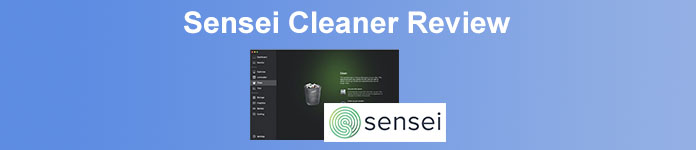
파트 1: Sensei Mac에 대한 간단한 검토
Apeaksoft에서는 검증된 콘텐츠를 제공할 것을 약속드립니다. 이를 위한 우리의 노력은 다음과 같습니다.
- 리뷰에서 선택한 모든 제품에 관해서는 해당 제품의 인기와 귀하의 요구 사항이 우리의 초점입니다.
- Apeaksoft 콘텐츠 팀은 아래 언급된 모든 제품을 테스트했습니다.
- 테스트 과정에서 우리 팀은 뛰어난 기능, 장단점, 장치 호환성, 가격, 사용법 및 기타 눈에 띄는 기능에 중점을 둡니다.
- 이러한 리뷰 리소스 측면에서 우리는 신뢰할 수 있는 리뷰 플랫폼과 웹사이트를 활용했습니다.
- 우리는 사용자로부터 제안을 수집하고 Apeaksoft 소프트웨어 및 다른 브랜드 프로그램에 대한 피드백을 분석합니다.

Sensei는 영어로 "마스터"를 의미하는 일본어 문장으로 MacBook의 강력한 향상 기능을 표현합니다. Sensei는 Mac 성능 도구 시리즈의 마스터와 같습니다. 아래 프로그램의 뛰어난 기능에 대해 자세히 알아보십시오.
선생의 간단한 검토
- 전문가
- Mac 성능을 모니터링하고 향상시키는 여러 가지 방법을 제공합니다.
- 팬 상황을 포함하여 포괄적인 하드웨어 세부 정보를 표시합니다.
- 내부 SSD 성능을 최적화 및 유지하고 Mac을 향상시킵니다.
- 로그인 항목을 짧게 만들고 최적화를 위해 에이전트를 시작합니다.
- 죄수 팀은
- Mac 성능을 향상시키려면 macOS Catalina 이상이 필요합니다.
- MacBook을 느리게 만드는 바이러스를 처리할 수 없습니다.
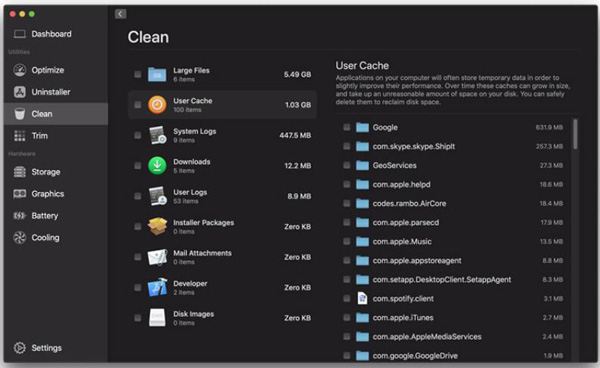
선생의 뛰어난 기능
1. 성능 대시보드. 시스템 정보, 배터리 소모량, 스토리지 개요, RAM 사용량, CPU 리소스 및 GPU 사용량과 같은 Mac에 대한 상세하고 고유한 데이터 기반 개요를 제공합니다.
2. 클린 기능. Mac에서 정크를 효과적으로 제거합니다. Sensi는 스캔 후 가장 많은 공간을 차지하는 콘텐츠를 나열합니다. 원하는 파일을 선택하기만 하면 공간을 확보하고 Mac의 속도를 높일 수 있습니다.
3. 제거 프로그램. 앱과 잔여물을 제거하기 위해 Sensei는 하드 드라이브를 스캔하여 Mac에 있는 모든 소프트웨어를 나열하고 프로그램을 미리 보고 완전히 제거하기 전에 Mac에 얼마나 많은 공간이 있는지 확인합니다.
4. 냉각. 선생의 가장 진보된 기능입니다. 내장된 팬뿐만 아니라 Mac이 과열되었는지 또는 팬에 문제가 있는지 알려주는 열 센서의 데이터를 알 수 있습니다.
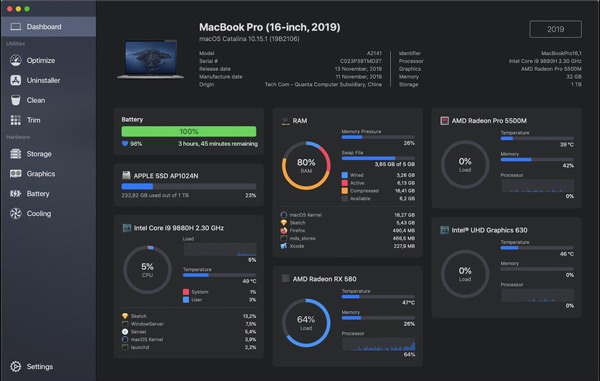
파트 2: Mac에서 Safari 속도를 높이는 방법
성능 대시보드, 깔끔한 기능 등을 포함하여 MacBook의 성능을 향상시킬 수 있는 Mac용 올인원 Sensei 대안이 있습니까? 아래에서 Sensei for Mac의 2가지 최상의 대안을 찾으십시오.
방법 1: Apeaksoft Mac 클리너
Apeaksoft Mac 클리너 MacBook의 파일을 관리하는 또 다른 다목적 Mac 모니터 및 인핸서입니다. Sensei에 비해 저렴하고 지루하지 않습니다. 또한 Mac Cleaner는 4배 더 빠른 부팅 시간, 더 빠른 미리 보기 시간 및 기가바이트의 여유 공간을 제공합니다. 복제된 사진 찾기, iMovie에서 동영상 제거 등과 같은 고급 기능도 찾을 수 있습니다.
1. 상태. Sensei와 마찬가지로 CPU 사용량, 메모리 사용량 및 디스크 사용량을 포함하여 Mac의 개요 상태가 표시됩니다. Mac 공간을 차지하는 것이 무엇인지 쉽게 확인할 수 있습니다.
2. 청소기. 클리너 인터페이스에서 정크, 유사한 사진, 중복 파일, 크고 오래된 파일을 정리하는 뛰어난 정리 기능을 갖추고 있어 최대 기가바이트의 여유 공간을 확보할 수 있습니다.

3. 제거합니다. 앱 제거, MacBook 성능 최적화, 개인 정보 보호, 파일 관리, 파일 숨기기 및 보관 해제를 위한 여러 도구가 있습니다. 또한 소프트웨어를 제거하는 단계도 조작하기 쉽습니다.

1단계Apeaksoft Mac Cleaner를 설치하면 프로그램을 시작하고 상태 버튼을 클릭하여 자세한 CPU 사용량, 메모리 사용량 및 디스크 사용량에 대한 상태를 볼 수 있습니다.

2단계시스템 정크를 청소하려면 청소기 옵션을 선택하고 시스템 정크 버튼을 눌러 하드 드라이브를 스캔합니다. 파일을 선택하고 깨끗한 버튼을 눌러 완전히 제거합니다.

3단계프로그램을 완전히 제거해야 하는 경우 다음을 선택하십시오. 툴킷 메뉴를 선택하고 제거 선택권. 클릭 주사 원치 않는 앱을 제거하기 위해 Mac에서 소프트웨어 목록을 보려면 버튼을 클릭하십시오.

방법 2: 팬 제어를 위한 Sensei Macs 대안
Mac을 식히고 팬의 상태를 모니터링하려는 경우. 팬 제어 MacBook의 팬을 관리하는 Sensi 대안입니다. Mac의 온도 센서 판독값에 따라 수동 또는 자동으로 팬 속도 값을 제어할 수 있습니다. 사전 정의된 사전 설정과 함께 제공되며 자신만의 사전 설정을 생성할 수 있으므로 게임, 편집 또는 기타 까다로운 작업을 수행할 때 팬 프로필을 빠르게 전환할 수 있습니다.
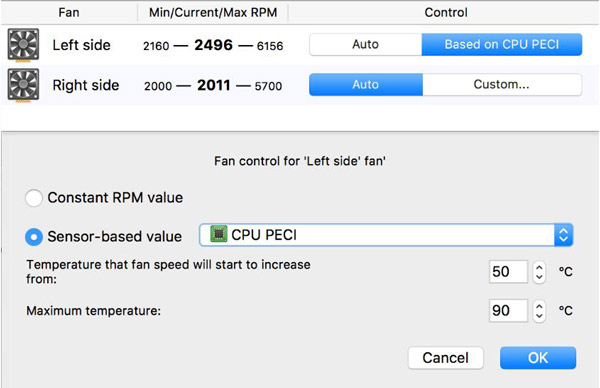
추가 읽기 :
Mac 사용자를 위한 최고의 무료 및 유료 바이러스 검색 응용 프로그램 8개
Finder 및 Mac 파일 관리자를 사용하여 Mac 파일 구성
3부: Sensei Mac에 대한 FAQ
Sensei는 Thunderbolt와 함께 사용할 수 있습니까?
아니요. Sensei는 Thunderbolt 3 장치와 잘 작동하지 않습니다. USB Type C 어댑터를 통해 휴대용 HDD를 연결하면 Sense가 드라이브의 기본 파티션을 선택할 수도 없습니다.
선생이 일정 스캔을 할 수 있습니까?
아니요. 선생님에는 일정 옵션이 없습니다. Mac에서 바이러스 또는 맬웨어를 검사하는 기능은 없습니다. 대신 이 프로그램은 Mac 성능의 모든 측면을 모니터링하는 기능이 있습니다.
Sensei는 M1 Mac 팬 및 온도 모니터링을 지원합니까?
예. Sensei는 이미 M1 호환성을 위한 새로운 버전을 출시했으며, 이는 새로운 M1 기반 Mac에서 팬 및 온도 센서의 실시간 모니터링 지원을 추가합니다.
결론
당신이 선택해야 선생님 기본 Mac 향상 소프트웨어로? 리뷰를 읽은 후 답을 얻을 수 있습니다. Mac용 성능 도구가 필요한 경우 Sensei가 훌륭한 옵션이 될 수 있습니다. Mac의 성능을 잘 유지할 수 있습니다. Mac용 올인원 향상 프로그램을 찾고 있다면 Apeaksoft Mac Cleaner를 선택해야 합니다.




